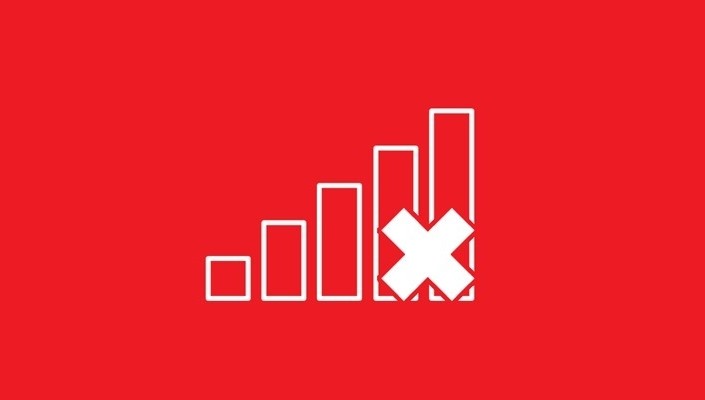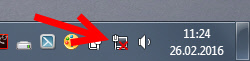Срок доставки товара в течении 1-3 дней !!!
|
|
Беспроводные сети и беспроводной интернет для ноутбуков. Беспроводный интернет для ноутбука
Лучший беспроводной интернет для ноутбука. Как подключить беспроводной интернет
Многие люди имеют сегодня дома интернет. Это может быть интернет по телефонной линии, по оптоволокну, беспроводной интернет через мобильного оператора или даже спутниковый интернет. Многие люди предпочитают в доме беспроводной интернет, чтобы не тянуть лишние провода и можно было бы подсоединиться с любого девайса к мировой сети. Однако, не каждый знает, как подключить беспроводной интернет самостоятельно.
Рассмотрим этот вопрос подробнее.
Подключение беспроводного интернета
Беспроводной интернет условно можно разделить на несколько видов
- Интернет через ADSL-роутер или через роутер от оптоволокна;
- Беспроводной интернет от мобильных провайдеров.
Рассмотрим каждый вид подробнее.
Беспроводной интернет через обычный роутер
Если у вас дома уже есть обычный интернет через оптоволокно или телефонную линию, то можно купить к нему роутер, благодаря которому можно создать беспроводную сеть Wi-Fi. Для этого нужно:
- Купить роутер, подходящий под ваш интернет. Если у вас подключение через телефонную линию, то нужно купить ADSL-роутер. Если через оптоволокно, то нужен обычный роутер с WAN-входом под штекер оптоволокна. При этом роутер стоит подбирать исходя из мощности сигнала и зоны покрытия.
- Подключить к роутеру провод от интернета и включить его в розетку.
- Подключить компьютер к роутеру через провод в разъем LAN.
- Зайти в любой браузер на компьютере и набрать в адресной строке ip-адрес роутера, который указан в документации.
- В открывшемся окне набрать логин и пароль от настроек роутера, которые также указаны в документации. Обычно логин и пароль - слово «admin».
- В настройках роутера вбить данные провайдера и изменить название и пароль от беспроводной сети Wi-Fi, чтобы соседи не могли подключиться к вашей беспроводной сети, тратить трафик и забивать канал, скачивая тяжелые файлы.
- Сохранить все новые настройки и перезапустить роутер.
- Подсоединиться к беспроводной сети Wi-Fi с любого девайса для проверки работоспособности.
Если вы сделали все правильно, то в доме появится беспроводная сеть Wi-Fi, которой можно будет пользоваться.
Беспроводной интернет от мобильного оператора
Мобильные операторы также предоставляют беспроводной доступ к мобильному интернету, используя специальный модем и роутер. Чтобы подключить к ноутбуку беспроводной мобильный интернет, необходимо в салоне сотовой связи выбранного оператора приобрести специальный usb-модем и тариф для интернета. После этого просто подключаем к компьютеру и ждем, пока ноутбук автоматически установит нужную программу для использования мобильного интернета.
Если вы приобрели Wi-Fi-роутер в салоне сотовой связи, то подключать к ноутбуку его имеет смысл только в том случае, чтобы настроить беспроводную сеть Wi-Fi. Настройка происходит по тому же принципу, как и в предыдущем разделе с обычным роутером.
Современный мир гаджетов предоставляет возможность каждому человеку в любое время суток иметь доступ к сети через мобильный интернет независимо от своего местонахождения. Как ведущий сотовый оператор, на выбор абонентов представлены разные тарифы на интернет от МТС. Оператор предоставляет отличную возможность использовать один интернет для нескольких устройств одновременно (смартфон выступает как интернет модем). Возникает закономерный вопрос: какой тариф самый выгодный для использования? Широко распространяется среди абонентов компании линия тарифов «Smart». Она представлена несколькими подвидами.
Мобильный интернет от МТС
Это тарифы МТС:
- Smart;
- Smart Nonstop;
- Smart +;
- Smart top.
Каждый из предложенных тарифов имеет свои преимущества и недостатки. Выбор зависит от приоритетов каждого абонента. Что касается интернета, то все тарифные планы имеют свой объем интернет-трафика, соответственно каждый подключаемый к подобным тарифам абонент получит в зависимости от выбора интернета в количестве:
- 3 Гб;
- 10 Гб;
- 5 Гб;
- 10 Гб.
МТС для компьютерной техники
Мобильный оператор позаботился о том, чтобы каждый пользователь интернетом от МТС, планшет которого можно подключить к сети, имел высококлассный доступ к нему. Оператор сотовой связи подобрал интересные интернет тарифы для такого использования для компьютера, ноутбука или планшета:
- , позволяющий использовать инет в рамках от 3 до 30 Гб + ночной безлимит (обновленная версия тарифа МТС Коннект - 4).
- МТС Планшет.
Читайте также Тарифный план "Маяк" от МТС для GSM сигнализации
Модемы от МТС дарят отличную возможность выходить в сеть интернет на высокой скорости в любой точке города. Их можно подключать не только к компьютерной технике, но и к планшетным ПК и роутерам. Для подключения тарифа МТС коннект необходимо следовать, в зависимости от ситуации, таким алгоритмам действий: если у вас 3G модем или 4G, то нужно установить его в порт USB. После того, как будут установлены драйвера (на экране вашего компьютера или ноутбука высветится съёмный носитель СD-ROM), будет автоматически запущен процесс автозапуска, который установит программу «Коннект-менеджер». В следствии этого все дополнительные настройки сами будут установлены. В результате всего процесса на рабочем столе будет расположен ярлык «МТС Коннект Менеджер». После запуска данной программы нажмите «Подключить». После этого сеть Интернет будет доступна для использования вами.
В случае, если в о время установки что-то пойдет не так, как надо, проверьте наличие излишнего мусора в вашем компьютере при помощи специальных клинеров (программ для очистки системного мусора на ПК), подключите модем через другой порт.
МТС Планшет
На МТС планшет удобно переходить, если вам не требуется много трафика для повседневной деятельности в сети, а использование интернета вы можете свести к объему в 3 Гб. Это просто подключаемый тариф МТС, который стоит своих денег. Цены могут варьироваться в зависимости от региона, но в среднем цена на месяц составляет 450 руб.
Читайте также Какой тариф выбрать: Мегафон, Билайн, МТС или Теле2
Безлимит
Вся прелесть безлимитного интернета в том, что провайдер не станет ограничивать потребителей в максимально доступных объемах для скачивания необходимой информации, передачи каких-либо данных, просмотра видео и онлайн-игор. Цена будет зависеть лишь от скорости, на которой вы предпочитаете работать, используя интернет для ноутбука. Именно в этом 3G безлимит показывает свою суть. Но как подключить безлимитный интернет? Работа с wifi-роутером по тарифному плану МТС Коннект так же очень проста. Необходимо зайти на сайт по адресу 192.168.1.1. Логин и пароль - admin (в дальнейшем их лучше сменить).
16 мая 2017 года компания МТС предоставила новый тариф «Smart Безлимитище». Его приоритетом является полный безлимит на интернет. Подобный тарифный план создан для телефона и планшета, для модема и роутера он не подойдет, но его можно применять и для ноутбука и для телевизора (при наличии функции smart TV), благодаря возможности использовать Wi-Fi для раздачи интернета на несколько источников. Если у вашей сети есть ограничение по допустимой скорости, то ее можно уменьшить до комфортных пределов согласно возможностям вашей сетевой линии.
Подключится к данному тарифному плану можно благодаря ряду вариантов:
- Выполнение USSD-команды *111*3888#;
- Используя личный кабинет МТС при помощи интернета;
- Обращение в справочный центр;
- Обращение в любой офис МТС за консультацией.
Мобильный интернет – это не только Facebook, YouTube, карты, приколы и прочий интертеймент, но иногда и работа. Потому часто, смартфоны и планшеты с их маленькими экранчиками, виртуальными кнопочками и игрушечными приложениями не справляются. Требуется ноут, с настоящей клавиатурой, рабочими полнофункциональными прогами и нормальным дисплеем. Но если в смартфоне выход в Сеть уже есть по умолчанию, то у ноутбуков не все так гладко. А если очень надо, то что делать?
Само собой, варианты были, есть и будут. В общем, дальше вкратце о таких полезных в наше время изобретениях, как внешние USB-модемы, Mi-Fi и тетеринг.
Сегодня даже дети знают, что дома тоже есть беспроводный интернет, называется он Wi-Fi, и к нему можно подключать и ноуты, и планшеты, а с недавних пор и холодильники с кофеварками. Но это дома. А как настроить доступ в Сеть с ноута, если до дома далеко, а интернет понадобился вот “прям щас”?
Начнем с
geekpad.ru
|
Вы сможете одновременно сидеть в Интернете со всех своих устройств: ноутбука, компьютера, телефона, планшета. Главное, чтобы на этих устройствах был модуль WI-FI. Я Вам всё, всё объясню :))) Эти инструкции больше подойдут для новичков, так как я расписал все очень подробно. Можно было сделать одну большую статью, но я не захотел всё сваливать в одну "кашу", а расписал создание беспроводного интернета по шагам в этих четырёх маленьких уроках. Переходите к чтению первого урока, где я расскажу, что нам понадобится. | ||||||||||||||||||||||||||||
| ||||||||||||||||||||||||||||
www.inetkomp.ru
Беспроводные сети, беспроводной интернет для ноутбуков GPRS, wifi, WiMAX
Главной тенденцией в сфере компьютерных технологий в последние годы является постоянное повышение мобильности. Стационарные компьютеры не удовлетворяют современным требованиям, поскольку сотрудникам многих компаний сегодня приходится работать не только в офисе, но и дома, и в дороге. По этой причине большинство людей предпочитает настольным ПК ноутбуки – легкие, компактные, способные работать в автономном режиме в течение нескольких часов.
Однако если вы выходите в интернет через провода, то разницы между ноутбуком и стационарным компьютером не велика. Дело в том, что сегодня профессиональная деятельность большинства людей требует бесперебойного доступа в интернет в любом доступном месте, чего не могут обеспечить технологии модемного и кабельного доступа.
По этой причине сегодня в большинстве стран мира, включая и Россию, ведется работа по развертыванию беспроводных сетей, позволяющих пользователям ноутбуков и компьютеров подключаться к интернету в любом месте и в любое время. Достаточно настроить беспроводную сеть для ноутбука, и проблема выхода в интернет и корпоративные сети перестает существовать - беспроводной интернет для ноутбука позволяет работать в сети дома и в офисе, в транспорте и в зарубежной командировке.
В настоящее время существует несколько типов сетей, с помощью которых можно настроить беспроводной интернет для ноутбука. Самыми используемыми из них являются GPRS, WiFi и WiMAX.
Беспроводной интернет для ноутбука через GPRS
GPRS (General Packet Radio Service, что в переводе с английского означает «пакетная радиосвязь общего пользования») – один из способов беспроводного доступа в интернет, основанный на пакетной передаче данных посредством сетей GSM. Для того, чтобы настроить беспроводную сеть для ноутбука, достаточно иметь портативный компьютер и мобильный телефон с поддержкой GPRS. В этом случае телефон настраивается в качестве модема, позволяя пользователю выходить в интернет.
Настройка беспроводной сети на ноутбуке через GPRS дает возможность использования всех ресурсов всемирной сети, и с ее помощью владелец ноутбука может посещать различные сайты, работать с электронной почтой, пользоваться программами для виртуального общения и так далее. Что немаловажно, тарификация при таком способе доступа предполагает оплату количества переданных данных, а не времени, проведенного в сети.
Таким образом, настройка беспроводной сети на ноутбуке с помощью GPRS – относительно недорогой способ постоянно быть на связи. При всех своих достоинствах, он не лишен ряда недостатков. Так, для настройки GPRS-интернета нужен мобильный телефон, работающий в качестве GPRS-модема. Плюс, скорости и стоимость трафика не позволят посмотреть фильм онлайн или посещать нагруженные графическими изображениями веб-сайты.
Зато, беспроводной интернет через GPRS позволит даже на даче быть в курсе событий: почитать свежие новости, узнать котировки валют, проверить электронную почту и отправить сообщения через ICQ или Skype.
Для построения корпоративных сетей GPRS не подходит, для этого существует технология Wi Fi.
Wi Fi - Беспроводной интернет для ноутбука и компьютера
Гораздо более распространенным способом беспроводного доступа является сегодня WiFi, что расшифровывается как Wireless Fidelity — «беспроводная точность». С помощью Wi Fi можно выйти в сеть везде, где есть точка доступа. Можно настроить свою локальную точку и получить беспроводной интернет для ноутбука в офисе или дома. Можно подключаться к хот-спотам и выходить в интернет в кафе, гостинице и т.д.
Подключение к сети осуществляется благодаря точкам доступа, число которых сегодня постоянно расширяется. В настоящее время их можно встретить в учебных заведениях и библиотеках, ресторанах и аэропортах, а также во множестве других публичных мест. Зайдите в любой Макдональдс и увидите народ с ноутбуками, которые зашли не только покушать, но и поработать в сети.
Настроить беспроводную сеть для ноутбука с помощью WiFi очень просто. Большинство современных ноутбуков имеют встроенные модули WiFi, с помощью которых можно подключаться к точкам беспроводного доступа. В случае отсутствия модуля, можно провести апгрейд ноутбука и установить внутренний модуль Wi-Fi, или подключить внешний через USB или PCMCIA.
Беспроводной интернет для ноутбука через WiFi – это высокая скорость подключения (до 300Мбит), безопасная передача данных (передаваемая информация шифруется мощными алгоритмами) и максимум комфорта.
Для подключения беспроводной сети WiFi надо найти точку доступа, настроить с ней соединение и авторизоваться – и можно наслаждаться качественным беспроводным интернетом за ноутбуком. Сейчас очень много открытых точек доступа, позволяющих выйти в интернет без пароля и бесплатно, а значит, беспроводной интернет для ноутбука весьма экономичен. Только не стоит передавать конфиденциальные данные через публичные сети.
Беспроводной интернет 4G (Mobile WiMAX)
Технологии беспроводных сетей постоянно развиваются. В 2009 году появилась Yota и быстро собрала широкий круг пользователей. Популярность Yota 4G (WiMax) все растет, как и качество беспроводного интернета.
Беспроводной Интернет WiMAX (Worldwide Interoperability for Microwave Access) — это быстрый беспроводной широкополосный интернет, доступный дома, в офисе, на улице и даже в движении. Зона покрытия позволяет выйти в интернет в любой точке Москвы.Подключиться к интернету по технологии WiMax проще простого! Необходим только WiMAX-модем, ноутбук и настроенное ПО. WiMAX-модем может быть внутренним или подключать через USB или ExpressCard. Программное обеспечение «Yota Access» практически не требует настроек и позволит выйти в интернет за пару кликов мышкой.
Подводя итоги
Выше мы рассмотрели самые популярные типы беспроводного интернета на данный момент, естественно, далеко не все. Мир не стоит на месте, все развивается, и, что было сегодня, не обязательно будет завтра. Главное для нас, как для пользователей беспроводной сети для ноутбуков, чтобы скорость была выше, передача данных безопаснее, а цены дешевле.
В нашем сервис-центре мы не только производим ремонт ноутбуков, но и помогает подключить и настроить беспроводной интернет на ноутбуке. А также консультируем и даем рекомендации по безопасной работе в сети и Интернет.
smart-service.ru
Беспроводной интернет или как сделать свой ноутбук действительно мобильным ПК
Интернет – это уже давно не диковинка и не роскошь. Это удобное и простое средство связи, обмена информацией, осуществления презентаций и ведения бизнеса. Интернет дает возможность находиться в центре событий и не пропускать важных новостей. Да, все это так и потому сейчас среди пользователей всемирной паутины вы найдете не только жаждущих развлечений подростков, но и серьезных деловых людей, преподавателей, журналистов, ученых. Однако современная реальность требует не просто наличия выхода в сеть. Все чаще приходится сталкиваться с необходимостью постоянно находиться, что называется, в статусе «on line». И не сидеть же ради этого дома? Это мало того, что неудобно, это попросту невозможно. А для владельцев мобильных ПК, которые постоянно в пути, еще и совершенно противоестественно. Действительно, зачем иметь ноутбук, по своей сути призванный быть мобильным и привязывать его после этого проводами к телефонной линии или оптоволоконному кабелю? Отличный выход из сложившейся ситуации – это беспроводной интернет для ноутбука. С помощью него вы решите все свои проблемы и почувствуете, что такое настоящая связь без ограничений.
Итак, наша цель – это мобильный компьютер с Интернет в любое время и в любом месте. Способов достичь ее два - ровно столько, сколько существует на настоящий момент популярных беспроводных технологий, а именно Wi Fi и WiMax. В чем разница? В том, что при помощи Wi Fi создаются беспроводные локальные сети. WiMax же используется для построения городских сетей, радиус покрытия которых достигает 50 км. Преимущество Wi Fi технологий в их широкой распространенности и универсальности. Что же до WiMax, то в настоящее время развитие данной технологии в России только набирает обороты. Тем не менее, уже сейчас понятно, что за ней будущее. Главным образом потому, что широкополосный беспроводной интернет для ноутбука позволяет добиться гораздо большей скорости передачи данных. Кроме того, уже сейчас можно приобрести мобильные ПК, поддерживающие данный стандарт связи, ибо перспективность WiMax была признана самой корпорацией Intel.
Однако, чтобы вы ни избрали, Wi Fi или WiMax, в любом случае вам будет обеспечен качественный беспроводной интернет для ноутбука. Главное – это независимость и настоящая, а не декларируемая, мобильность вашего персонального компьютера. А уж как ее достичь - предпочитая старые проверенные способы или шагая в ногу со временем и выбирая передовые технологии, это личное дело каждого.
Компания Ситком – мобильный и беспроводной интернет для ноутбука.
www.r-notebook.ru
какой лучше в 2015 году

Приобретая модем для пользования интернетом за городом, покупатель сильно рискует: велика вероятность того, что устройство либо вообще не будет «ловить» сеть, либо не сможет гарантировать заявленную оператором скорость. Именно поэтому покупатель стремится получить квалифицированную консультацию от специалиста офиса обслуживания по этому поводу, однако, консультация, увы, не всегда бывает объективной: специалисты чаще всего заинтересованы продать тот товар, за который премия выше.
Тем же, кто желает знать, какой интернет для ноутбука выбрать для загородного использования, стоит познакомиться со всеми актуальными предложениями мобильных операторов.
Интернет от Мегафон для ноутбука
Известно, что среди мобильных операторов Мегафон обладает наиболее обширной зоной покрытия 3G – оператор активно инвестирует в развитие и использует дорогостоящее оборудование европейского производства. Прежде за качество абонентам приходилось солидно доплачивать – сейчас цены на интернет у Мегафона лишь немного выше, чем у конкурентов.
Пользователям модема предлагаются следующие опции:
| Название и трафик | Интернет XS70 Мб в сутки | Интернет S 3 Гб | Интернет М 16 Гб | Интернет L 36 Гб | Интернет XL без ограничения |
| Цена | 7 рублей / сутки | 350 рублей / месяц | 590 рублей / месяц | 890 рублей / месяц | 1290 рублей / месяц |
Кажется, что предложение Мегафона соблазнительно по уровню трафика, но абоненту следует знать, что лишь половина из предоставленных гигабайтов может быть использована днем – оставшаяся часть пакета расходуется с часа ночи и до семи утра. В то же время Мегафон предлагает то, что не способны гарантировать другие операторы – услугу без ограничения по трафику вообще (Интернет XL). Но и здесь есть «подводные камни» - ночной лимит все же установлен (30 Гб).
Интернет от Билайн для ноутбука

На модем Билайн могут быть подключены следующие тарифы безлимитного интернета для ноутбука:
| Название и трафик | Хайвей 4 Гб | Хайвей 8 Гб | Хайвей 12 Гб | Хайвей 20 Гб |
| Стоимость | 400 | 600 | 700 | 1200 |
Здесь все более прозрачно по сравнению с Мегафоном, так как трафик не делится на дневной и ночной. Тем, кто пользуется интернетом не постоянно, а время от времени, подойдет опция с 4 Гб – ее можно оплачивать не на месяц вперед, а ежедневно (по 18 рублей). Наиболее целесообразным выглядит подключение опции «Хайвей 12 Гб» – она всего на 100 рублей дороже услуги с 8 Гб.
Однако тем, кто собирается использовать интернет Билайн для ноутбука на даче, рекомендуется прежде взглянуть на карту покрытия 3G (есть на сайте) либо спросить мнение бывалых пользователей – не секрет, что за городом Билайн часто дает сбои.
Интернет от МТС для ноутбука

МТС сократил количество опций для модема – предполагается, что абонентам хватит и трех:
| Название / Трафик | Интернет-Mini / 3 Гб | Интернет-Maxi / 12 Гб + 12 Гб | Интернет-VIP / 30 Гб + безлимит |
| Цена | 350 | 700 | 1200 |
Нельзя сказать, что услуги от МТС выгодны – при сравнении, скажем, Интернет-VIP с Интернет XL от Мегафон видно, что цена услуги «зеленого» оператора ненамного выше, зато абонент может пользоваться интернетом без ограничений днем, а не ночью, как позволяет МТС, что гораздо удобнее. Помимо того, много нареканий вызывает качество связи МТС – даже по карте 3G, представленной на сайте, заметно, какие большие территории остаются без покрытия. По всем этим причинам можно сделать вывод, что в соревновании, какой интернет для ноутбука в 2015 году лучше, МТС не претендует на первенство.
Как итог вышесказанного, можно подчеркнуть, что владельцы модемов Мегафон остаются в выигрыше – им точно не придется решать проблему, как подключить такой интернет на ноутбуке, который работал бы одинаково качественно и в городе, и за его пределами.
mobilegram.ru

 Доброго времени уважаемый посетитель. Если вы искали в интернете информацию о том, как сделать дома беспроводной интернет, то вы по адресу. Здесь я для каждого новичка объясню, что нам понадобится и какие шаги следует выполнить для создания домашней беспроводной сети.
Доброго времени уважаемый посетитель. Если вы искали в интернете информацию о том, как сделать дома беспроводной интернет, то вы по адресу. Здесь я для каждого новичка объясню, что нам понадобится и какие шаги следует выполнить для создания домашней беспроводной сети. Если вы читаете эту статью на моем сайте, то Интернет дома у вас уже имеется. Скорей всего это классический-проводной вариант от местного интернет провайдера. Теперь нужно сделать из него беспроводной. Хотя сразу стоит сказать, что один провод (кабель) все равно останется, это как раз тот, что нам провёл в квартиру провайдер. НО в дальнейшем к компьютеру или телефону никакие кабеля подключать уже не нужно будет!!!
Если вы читаете эту статью на моем сайте, то Интернет дома у вас уже имеется. Скорей всего это классический-проводной вариант от местного интернет провайдера. Теперь нужно сделать из него беспроводной. Хотя сразу стоит сказать, что один провод (кабель) все равно останется, это как раз тот, что нам провёл в квартиру провайдер. НО в дальнейшем к компьютеру или телефону никакие кабеля подключать уже не нужно будет!!! Если вам нужен роутер для дома, то эта краткая информация будет для Вас. Скажу сразу: здесь я не буду расписывать в мельчайших подробностях о правильном выборе роутера. Нам нужен маршрутизатор (роутер) для дома, поэтому изучать тонны характеристик я не вижу смысла. Я расскажу Вам какой роутер купить для дома, чтобы комфортно было пользоваться интернетом из любой точки квартиры.
Если вам нужен роутер для дома, то эта краткая информация будет для Вас. Скажу сразу: здесь я не буду расписывать в мельчайших подробностях о правильном выборе роутера. Нам нужен маршрутизатор (роутер) для дома, поэтому изучать тонны характеристик я не вижу смысла. Я расскажу Вам какой роутер купить для дома, чтобы комфортно было пользоваться интернетом из любой точки квартиры.  Я надеюсь Вы выбрали себе хороший маршрутизатор и купили его! Теперь приступаем к самому важному шагу – это непосредственно его настройка. При создании домашнего беспроводного Интернета нам нужно один раз настроить роутер. А как мы уже знаем данные устройства выпускают разные компании (D-LINK, ASUS, TP-LINK и др.) Естественно процесс настройки может немного отличаться.
Я надеюсь Вы выбрали себе хороший маршрутизатор и купили его! Теперь приступаем к самому важному шагу – это непосредственно его настройка. При создании домашнего беспроводного Интернета нам нужно один раз настроить роутер. А как мы уже знаем данные устройства выпускают разные компании (D-LINK, ASUS, TP-LINK и др.) Естественно процесс настройки может немного отличаться.  Сегодня пользоваться беспроводным интернетом можно с совершенно разных устройств. Это может быть не только ноутбук и компьютер, но и телефон, планшет и даже телевизор. Но эти устройства должны поддерживать технологию WI-FI. Практически на всех современных ноутах Вай-Фай как раз-таки имеется. Смартфонов и планшетов это тоже касается. А на компьютерах беспроводное соединение можно создать, купив специальный адаптер.
Сегодня пользоваться беспроводным интернетом можно с совершенно разных устройств. Это может быть не только ноутбук и компьютер, но и телефон, планшет и даже телевизор. Но эти устройства должны поддерживать технологию WI-FI. Практически на всех современных ноутах Вай-Фай как раз-таки имеется. Смартфонов и планшетов это тоже касается. А на компьютерах беспроводное соединение можно создать, купив специальный адаптер.  Вход в настройки роутера может понадобится для многих целей: создать соединение, включить WI-FI, поменять пароль, обновить прошивку и т.д. Чтобы зайти в настройки роутера нужно первым делом его подключить. То есть вставить интернет-кабель в первый порт, синий кабель во-второй порт, а другой его конец в компьютер, и питание для роутера вставить в ближайшую розетку.
Вход в настройки роутера может понадобится для многих целей: создать соединение, включить WI-FI, поменять пароль, обновить прошивку и т.д. Чтобы зайти в настройки роутера нужно первым делом его подключить. То есть вставить интернет-кабель в первый порт, синий кабель во-второй порт, а другой его конец в компьютер, и питание для роутера вставить в ближайшую розетку.  Если дома Вам сделали беспроводной Интернет, то скорей всего основы вы уже знаете. То есть в данном случае кабель интернета подключён к роутеру, который в свою очередь посредством технологии WI-FI раздаёт интернет на любые устройства (телефоны, ноутбуки планшеты).
Если дома Вам сделали беспроводной Интернет, то скорей всего основы вы уже знаете. То есть в данном случае кабель интернета подключён к роутеру, который в свою очередь посредством технологии WI-FI раздаёт интернет на любые устройства (телефоны, ноутбуки планшеты).  Здравствуйте!
Здравствуйте! Здравствуйте уважаемые посетители. Сегодня я расскажу, как можно узнать пароль от своего ВАЙФАЙ, к которому вы ранее уже подключались. К счастью, компьютер запоминает пароль от WI-FI, когда мы к нему первый раз присоединяемся и если мы его забыли, то главное знать где его подсмотреть.
Здравствуйте уважаемые посетители. Сегодня я расскажу, как можно узнать пароль от своего ВАЙФАЙ, к которому вы ранее уже подключались. К счастью, компьютер запоминает пароль от WI-FI, когда мы к нему первый раз присоединяемся и если мы его забыли, то главное знать где его подсмотреть. Всем привет.
Всем привет.